
Vad du ska veta:
- Gå till inställningar > Användare och konton för att radera och lägga till profiler.
- Det är möjligt att radera en profil permanent genom att kontakta Sony.
- Innan du tar bort, kom ihåg att varje profil kan tjäna troféer när du spelar.
Den här artikeln lär dig hur du tar bort en profil på PS5 och hur du tar bort ett konto permanent, samt varför du kanske vill göra det.
Så här tar du bort PS5-profil från konsolen
Om du har flera konton inloggade på din PlayStation 5 kanske du vill städa upp några av dessa och ta bort dem. Här är vad du ska göra.
-
Klick inställningar.
-
Klick Användare och konton.
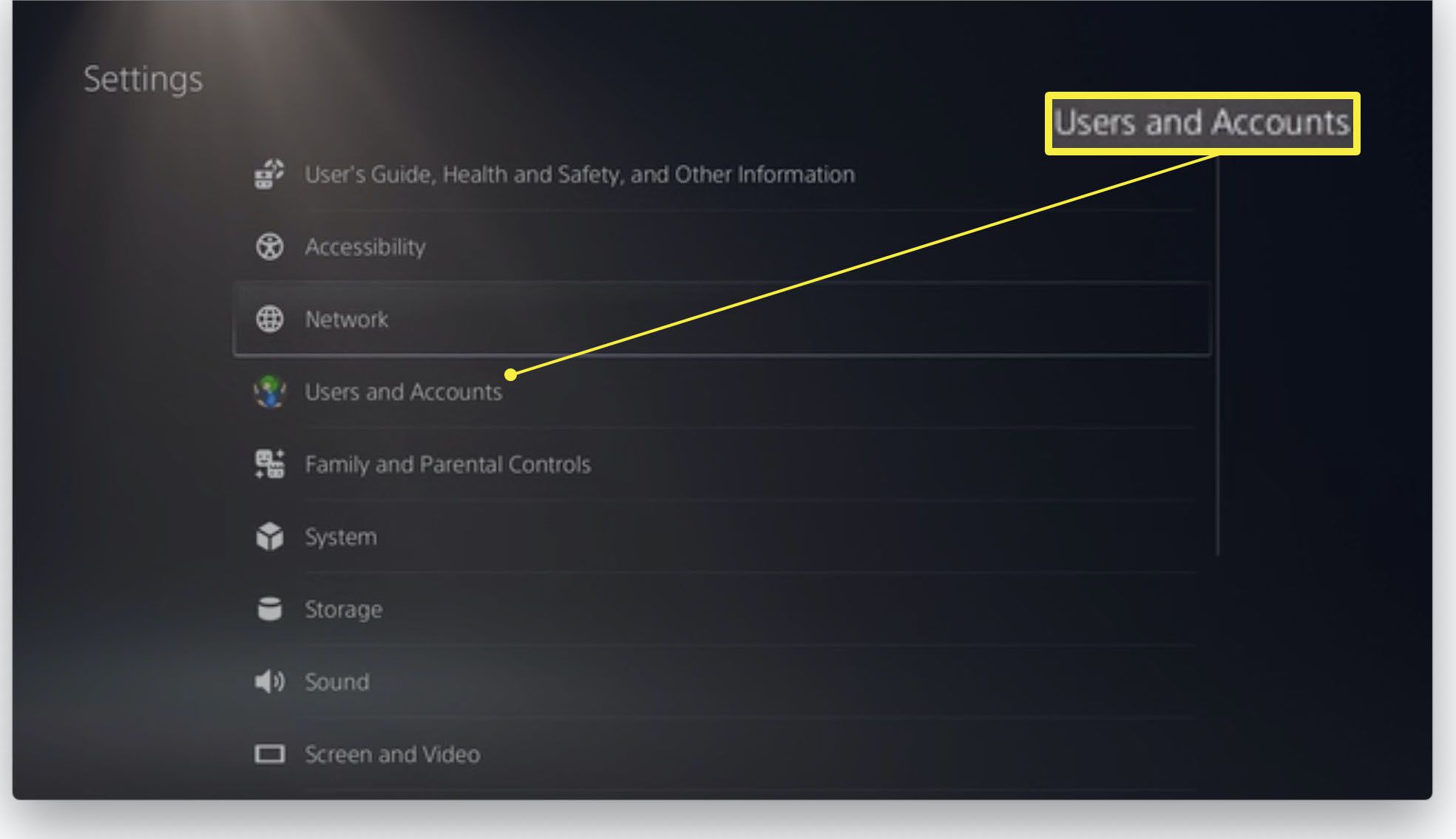
-
Klick Användare längst ner på listan.
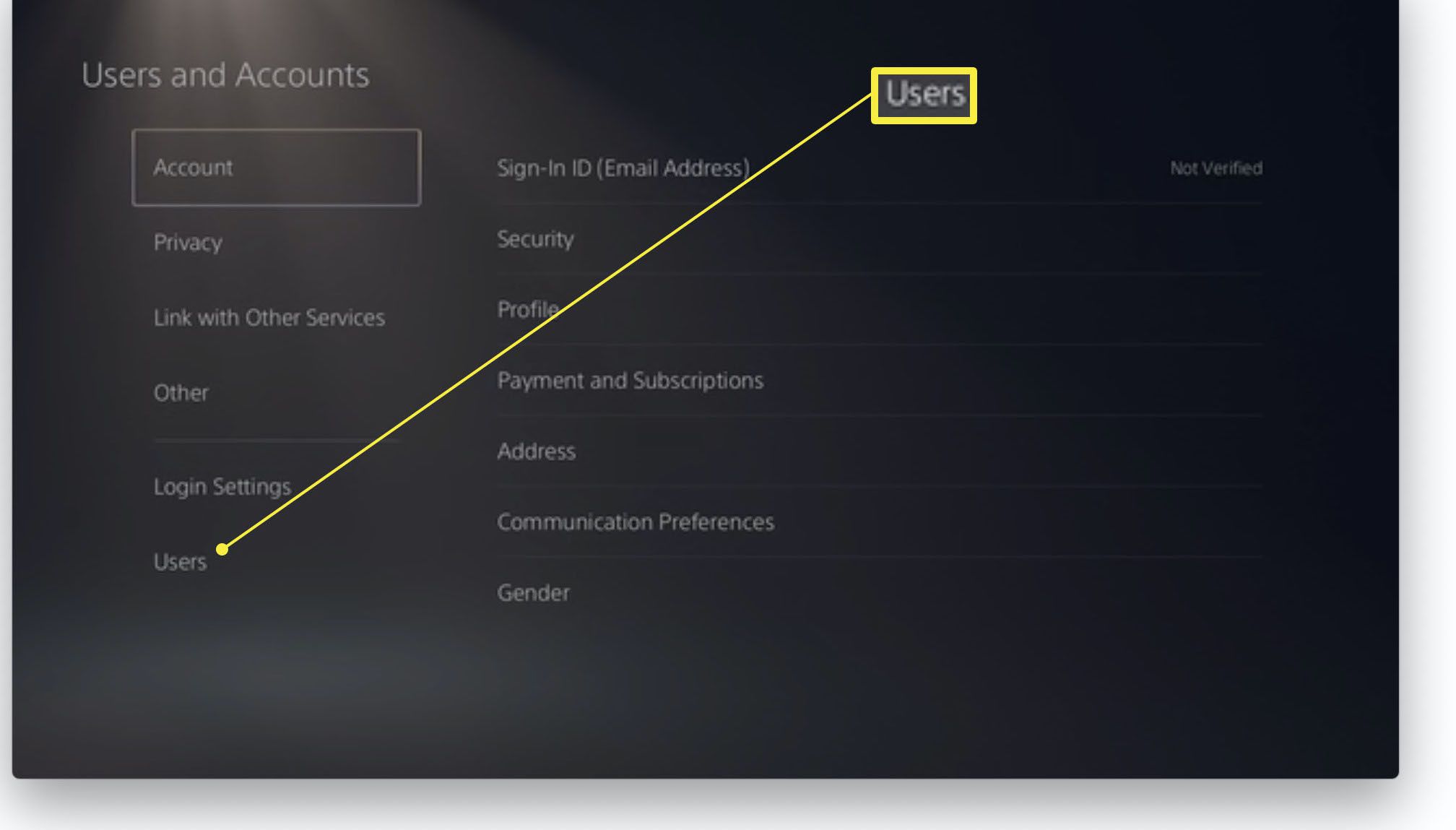
-
Klicka på papperskorgen bredvid användaren du vill ta bort.
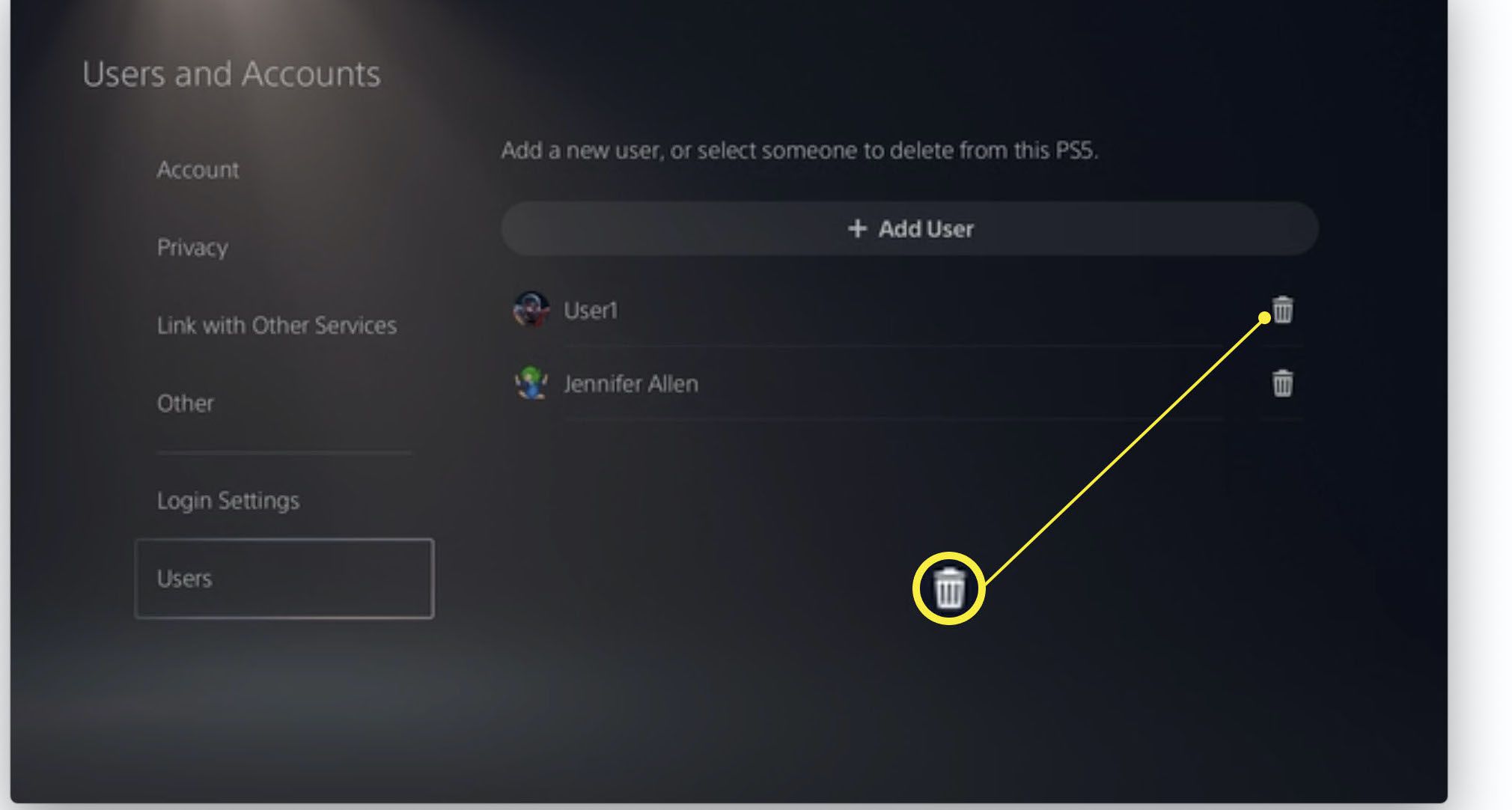
-
Klick OK att gå med på att ta bort PS5-kontot och därmed förlora all din sparade data, skärmdumpar, videoklipp och inloggningsinformation. Om kontot är huvudkontot på konsolen kommer det också att återställa PS5.
-
Klick OK och vänta på att användaren ska tas bort.
Hur du tar bort din Playstation-profil permanent
Om du vill ta bort din PlayStation 5-profil permanent är processen lite mer komplicerad och kräver att du använder Playstation officiella webbplats. Här är vad du ska göra.
Notera:
Du måste göra detta via en webbläsare som på din smartphone eller PC / Mac.
-
Gå till https://www.playstation.com/en-us/support/contact-us/
-
Klick Konto säkerhet.
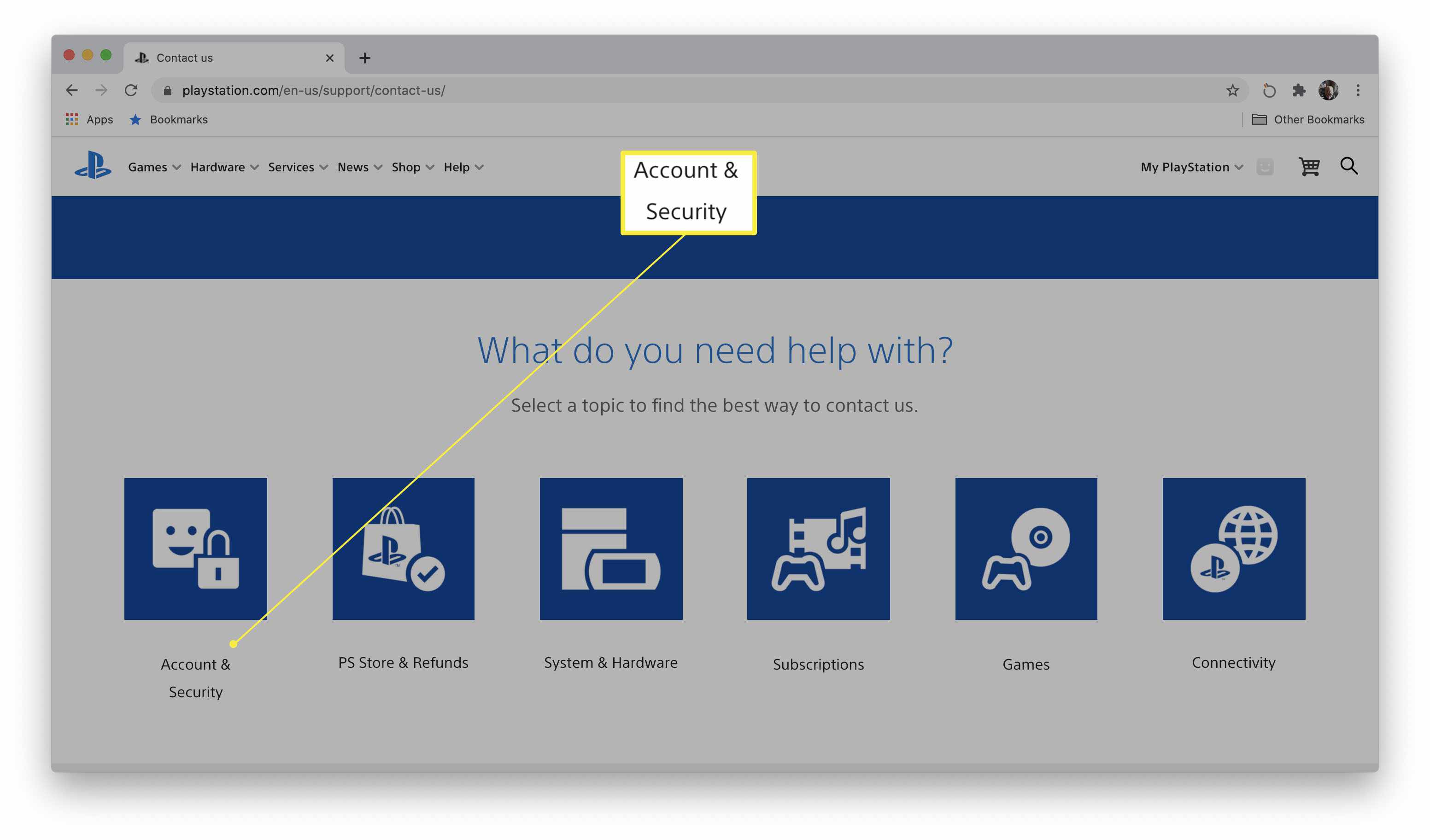
-
Klick Hantera konto och online-ID.
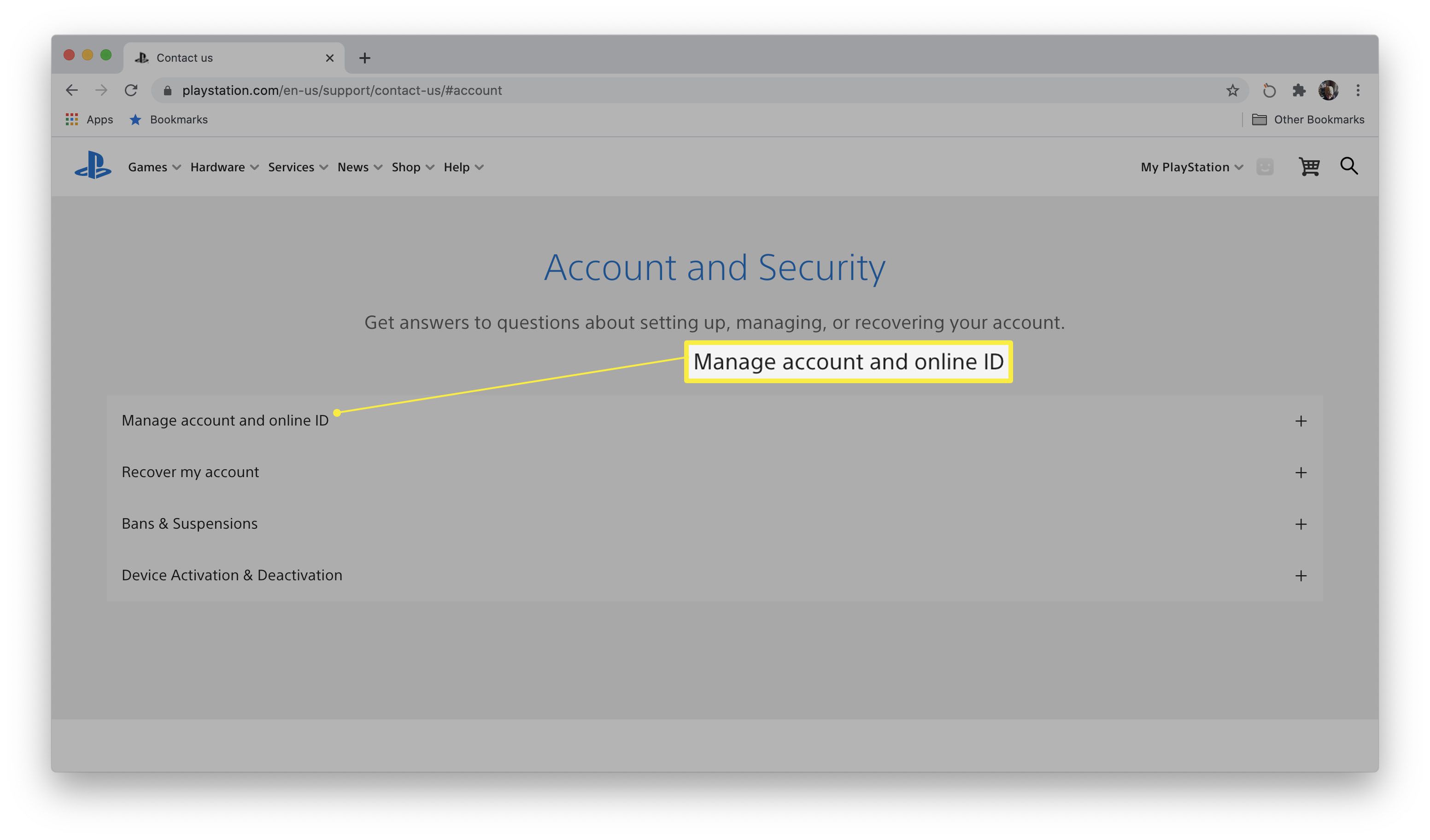
-
Klick Livechatt nu.
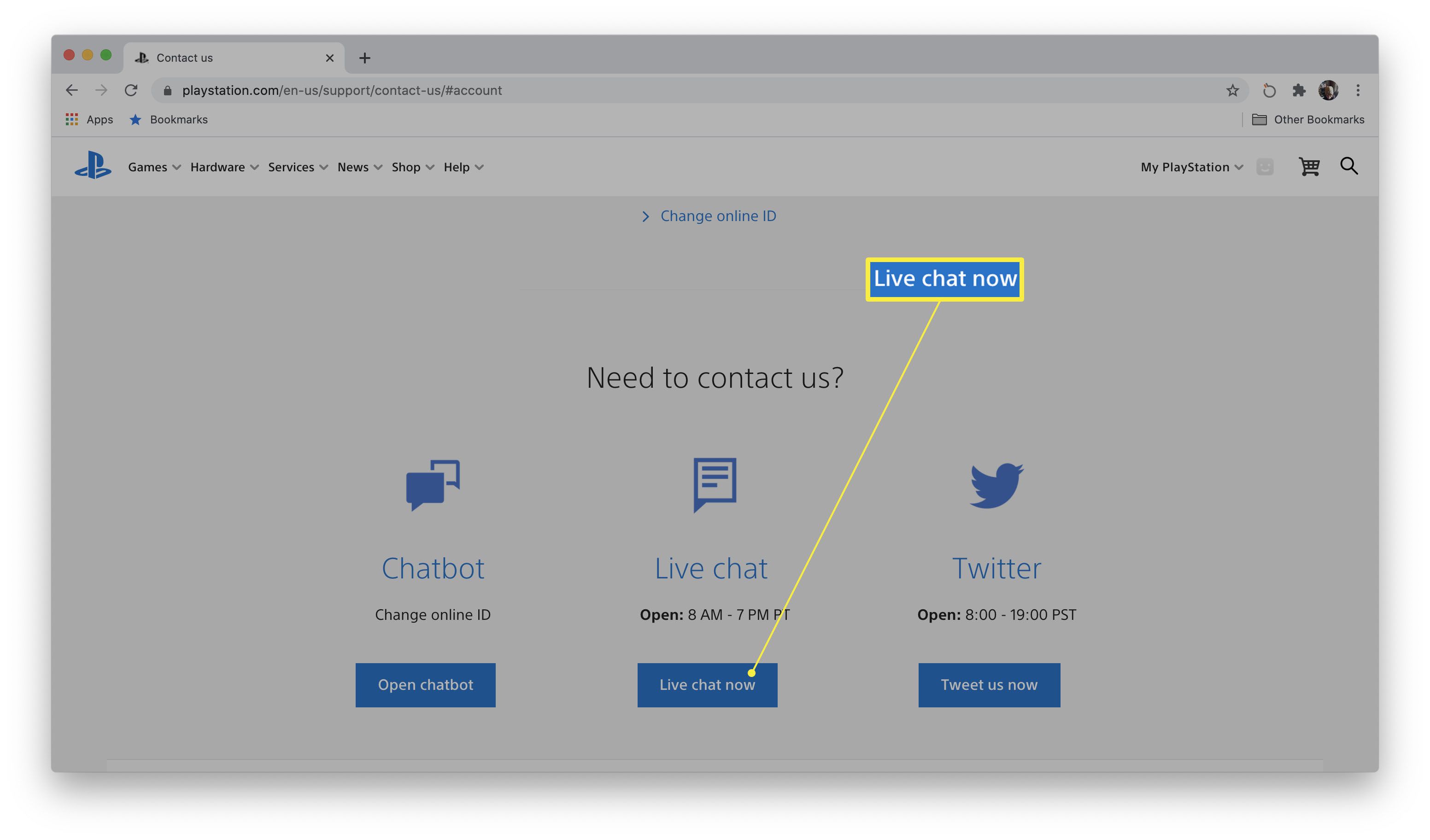
-
Förklara att du vill stänga ditt konto. Du måste ange din e-postadress för inloggning samt ditt online-ID på begäran.
-
Vänta tills kontot raderas permanent av Sony. Permanent radering innebär att du tappar åtkomst till krediter som fortfarande finns på ditt konto, allt köpt innehåll och eventuella prenumerationer.
Så här lägger du till konton på Playstation 5
Ta bort ett konto av misstag eller vill lägga till ett nytt? Här är vad du ska göra.
-
Slå på din Playstation 5 och DualSense-kontrollen.
-
Klick Lägg till användare.
-
Klick Komma igång för att logga in ett andra PSN-konto på konsolen eller klicka Snabbt spel för att skapa ett tillfälligt gästkonto för den tid konsolen slås på. Du kan också välja Logga in och spela för att logga in på ett PSN-konto bara under hela spelsessionen.
-
Följ inloggningsprocessen och börja spela ett spel tillsammans.
Skäl att lägga till eller ta bort Playstation 5-användarkonton
PlayStation 5 kräver bara ett primärt konto för att fungera, men det finns några anledningar till att du kanske vill konfigurera mer (eller ta bort några).
- Mer än en av er kan tjäna troféer. Om du båda är inloggade på dina PSN-konton kan du låsa upp troféer tillsammans. En gästprofil kan inte tjäna troféer.
- Andra medlemmar i hushållet kan använda PlayStation 5. Om du vill hålla din vänlista åtskild från andra i hushållet kan du växla mellan olika profiler beroende på vem som spelar.
- Att ta bort konton håller sakerna städade. Det är inte nödvändigt men det ser snyggare ut att logga in på en konsol med det minsta antalet användare att välja mellan än att bli överväldigad av alternativ.
- Om du raderar ett konto tas allt bort. Det är ett stort beslut att permanent ta bort ditt konto men om du vill ha en ren paus från din PlayStation-historik är det det bästa sättet att göra det. Kom bara ihåg att du tappar allt som är knutet till det så att det kan kännas dyrt.